مسجل في: حلول إزالة قفل الشاشة
إنها واحدة من أكثر المشكلات شيوعًا لمستخدمي iPhone ، حيث يواجهون أخطاء لعدم الاتصال بخادم معرف Apple. قبل الإشارة بشكل قاطع إلى هذه المشكلة على أنها مشكلة في معرف Apple الخاص بهم ، تتوفر عدة طرق لإدراك المشكلة المرتبطة باتصال خادم Apple ID و iPhone أو Mac. يجب أن توضح هذه المقالة الأسباب الأخرى ، بصرف النظر عن مشكلة معرف Apple نفسه ، لكونها السبب الرئيسي للخطأ في الاتصال بخادم معرف Apple على جهاز Mac أو iPhone. سيساعد ذلك المستخدمين على مواجهة المشكلة بسهولة قبل الوقوع في مشكلة تغيير معرف Apple نفسه.
الجزء 1: لماذا يوجد خطأ في الاتصال بخادم معرف Apple؟
قبل أن تتوصل إلى حقيقة وجود مشكلات في معرف Apple ، يجب أن تكون على دراية بالأسباب الأخرى التي قد تؤدي إلى ظهور هذا الخطأ على الشاشة. يجد العديد من المستخدمين أنفسهم متورطين في هذا الخطأ بشكل لا يحصى عندما يحاولون الاتصال بـ iTunes أو Apple Store. في الغالب ، تأتي مثل هذه الأخطاء بعد قيام المستخدمين بإعادة التشغيل أو تحديث iOS. هذا بسبب الجهاز الذي لا يسمح لهم بالاتصال بخوادم التحقق من iCloud.
لا تتعلق هذه الأخطاء بأخطاء معرف Apple ، ولكن هناك بعض المشكلات الفنية بالجهاز والتي تؤدي إلى مثل هذه المشكلات.
الجزء 2: "حدث خطأ في الاتصال بخادم معرف Apple" - على iPhone
ما هي المحصلة النهائية؟ عندما تقترب من معرف Apple الخاص بك لتسجيل الدخول إلى iCloud أو App Store أو iTunes ، فإن رسالة "حدث خطأ في الاتصال بخادم Apple ID" شائعة جدًا. هناك عدة طرق لاستكشاف هذه المشكلة وإصلاحها وهي كالتالي:
التحقق من خادم Apple
قد تواجه مثل هذه الأخطاء عندما تكون خدمة Apple ID قيد الصيانة أو تواجه انزلاقًا لأسفل. للتحقق من الحالة ، عليك اتباع هذه الخطوات.
- افتح صفحة "حالة نظام Apple" وابحث عن "معرف Apple" في القائمة المتوفرة.
- ستتيح لك المؤشرات الموجودة على الصفحة معرفة مدى توفر النظام.
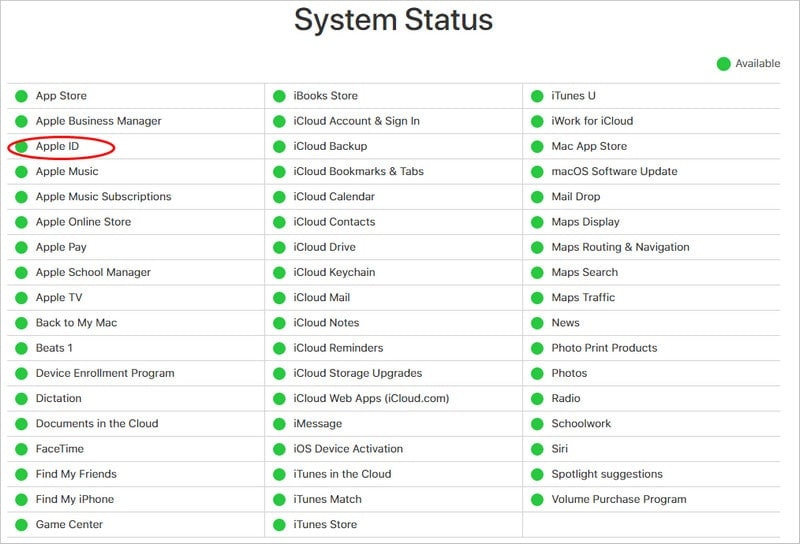
التحقق من اتصال الإنترنت
تتمثل الخطوات البسيطة في استكشاف أخطاء اتصال الإنترنت وإصلاحها في إعادة تشغيل جهاز التوجيه أو إعادة الاتصال بالجهاز اللاسلكي. يحتاج المستخدمون إلى اتباع الخطوات التالية إذا كان عليهم إعادة تعيين اتصال الشبكة الكامل على جهاز iPhone الخاص بهم.
- افتح "الإعدادات" ، وانتقل إلى قسم "عام" ، وانقر على "إعادة تعيين".
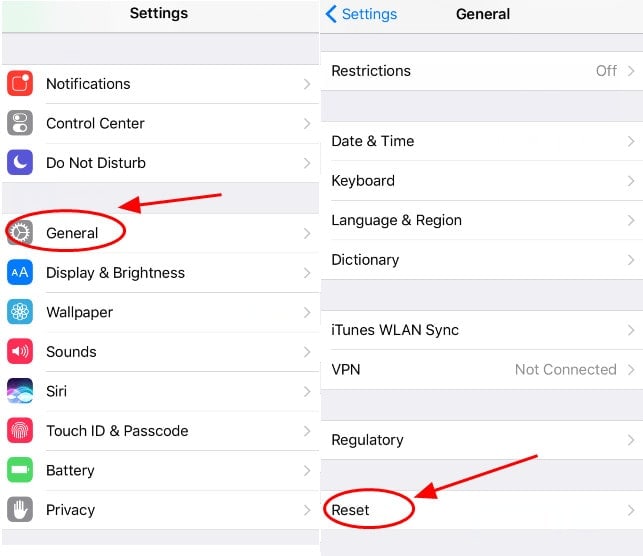
- اضغط على "إعادة تعيين إعدادات الشبكة" في الشاشة التالية وأدخل رمز المرور.
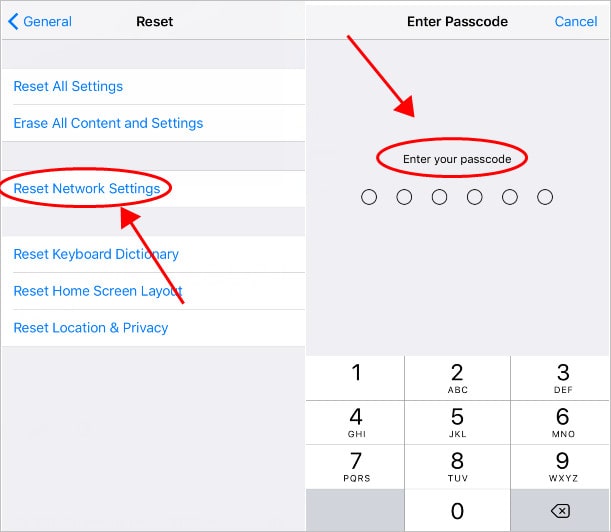
- تحقق من العملية وأعد الاتصال بشبكة Wi-Fi مرة أخرى للتحقق من حالة الخطأ.
التحقق من إعدادات التاريخ والوقت
يمكن أن يصبح الوقت والتاريخ أيضًا سببًا لقيام iPhone الخاص بك بإعطاء مثل هذه الأخطاء. يمكن حلها بسهولة من خلال الدليل التالي:
- افتح "الإعدادات" متبوعة بالإعدادات "العامة" واضغط على خيار "التاريخ" & زمن."
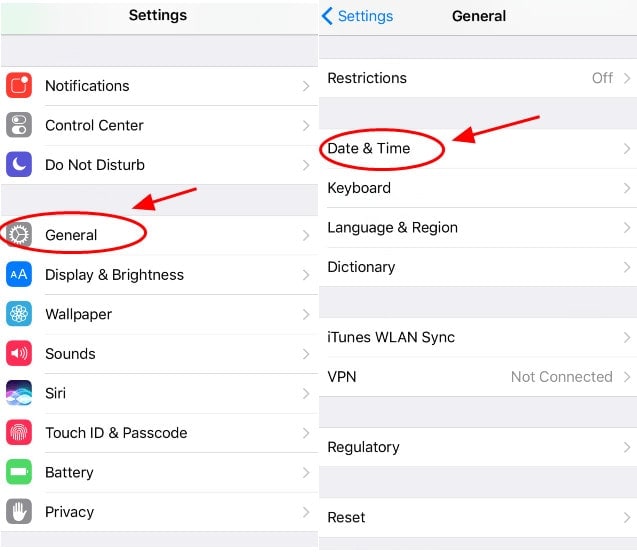
- قم بتشغيل خيار ضبط الوقت تلقائيًا.
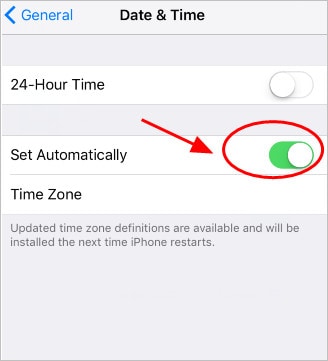
- أعد تشغيل جهاز iPhone الخاص بك وقم بتوصيله بمعرف Apple مرة أخرى.
إنشاء كود التحقق
يؤدي وجود رمز التحقق إلى تسهيل اتصال الجهاز بمعرف Apple. هذا ممكن عندما يكون لدى المستخدمين أجهزة متعددة متصلة بنفس معرف Apple. لإنشاء رمز على iOS ، عليك اتباع الخطوات التالية:
- افتح الإعدادات واضغط على اسمك أعلى الشاشة.
- افتح "حماية & كلمات المرور'.
- اضغط على "الحصول على رمز التحقق".
قم بتسجيل الخروج وإعادة تسجيل معرف Apple الخاص بك
هذه الطريقة هي واحدة من أكثر الطرق فعالية لاستكشاف هذا الخطأ وإصلاحه والتحقق من سبب عدم تمكن iPhone من الاتصال بـ iTunes و iCloud. يمكن القيام بذلك على النحو التالي:
- فتح الإعدادات متبوعًا بـ "iTunes و App Store".
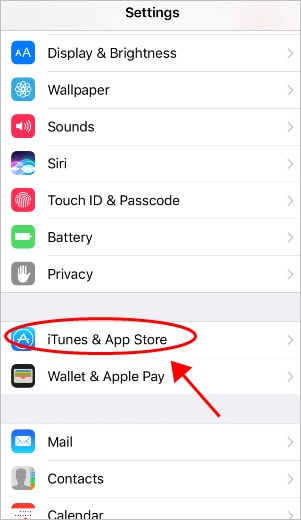
- اضغط على معرف Apple الخاص بك على الشاشة و sign out.
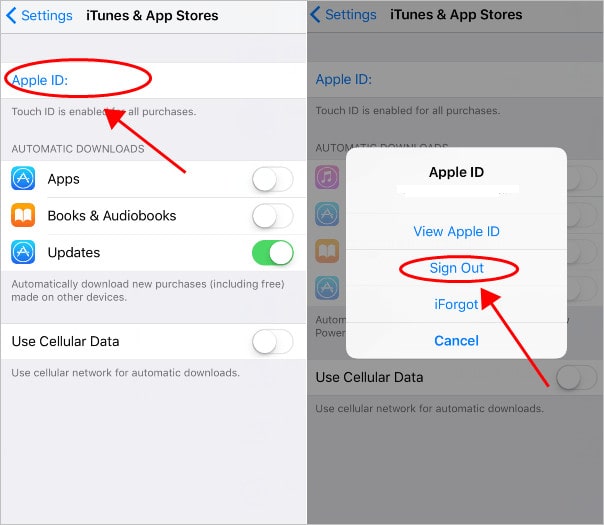
- قم بتسجيل الدخول مرة أخرى ولاحظ الخطأ مرة أخرى ، إذا كان موجودًا.
الجزء 3: "حدث خطأ في الاتصال بخادم معرف Apple" - على نظام Mac
للتحقق من الخطأ على Mac ، يمكنك اتباع دليل بسيط من خطوتين لتصحيح الخطأ دون الدخول في إعادة تعيين محطة كلمة مرور Mac.
تحقق من اتصال الإنترنت
يجب أن تكون متأكدًا من اتصال الشبكة متى واجهت هذا الخطأ على جهاز Mac الخاص بك. بعد الانتهاء من العملية ، تحقق دائمًا من الشبكة بالطرق الشائعة. تحتاج إلى إيقاف تشغيل اتصالات Wi-Fi الخاصة بك وإعادة تشغيل جهاز macOS للتأكد من أن اتصالات الإنترنت لديك جيدة تمامًا.
أعد تشغيل جهاز Mac الخاص بك
يمكن القيام بذلك ببساطة عن طريق النقر فوق قائمة Apple والنقر فوق إعادة التشغيل. سيساعد هذا المستخدمين على مواجهة مثل هذه المشكلات.
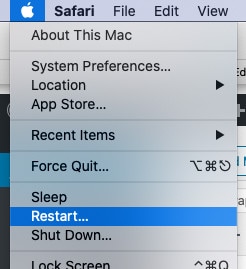
نصيحة إضافية: أفضل طريقة لفتح معرف Apple - Dr.Fone - إلغاء قفل الشاشة (iOS)
قد تكون هناك حالة لا يستطيع فيها المستخدمون الوصول إلى معرف Apple الخاص بهم بسببنسيان كلمة المرور. Dr.Fone يأتي مع حل لهذه المشكلة ويوفر طريقة فعالة لمواجهة هذه المشكلة. لهذا ، يتطلب الأمر اتباع بعض الخطوات لفتح معرف Apple.
- قم بتوصيل iPhone / iPad بالكمبيوتر من خلال اتصال USB وانقر فوق أداة "Screen Unlock" بعد بدء Dr.Fone.

- انقر على "فتح معرف Apple" بعد فتح شاشة جديدة. قم بتشغيل شاشة iPhone واسمح لها بالثقة في الكمبيوتر.


- أعد ضبط الهاتف بعد عمل نسخة احتياطية من البيانات الأساسية. سيبدأ هذا عملية إلغاء القفل ، والتي ستكتمل في غضون ثوانٍ قليلة.


استنتاج
ذكرت هذه المقالة عدة أسباب للأخطاء الناشئة على الاتصال بخادم معرف Apple وقدمت العلاجات الأساسية لمكافحتها. يجب على المستخدمين اتباع هذه الخطوات قبل استكشاف السبب الحقيقي وراء الأخطاء وإصلاحها.
فك الأقفال
- 1 فك قفل هواتف Samsung
- 1.1 نسيت كلمة مرور Samsung
- 1.2 فك قفل Samsung
- 1.3 تجاوز قفل Samsung
- 1.4 مولدات أكواد لفك قفل Samsung مجاناً
- 1.5 كود لفك قفل Samsung
- 1.6 أكواد سرية لSamsung
- 1.7 رمز شخصي لفك قفل بطاقة Samsung
- 1.8 أكواد فك قفل Samsung مجانية
- 1.9 فك قفل سيم Samsung مجاناً
- 1.10 تطبيقات فك قفل سيم غالاكسي
- 1.11 فك قفل Samsung S5
- 1.12 فك قفل Galaxy S4
- 1.13 فك قفل Samsung S3
- 1.14 كود فك قفل Samsung S3
- 1.15 اختراق Samsung S3
- 1.16 فك قفل Samsung غالاكسي S3ٍ
- 1.17 فك قفل Samsung S2
- 1.18 فك قفل سيم Samsung S2
- 1.19 كود فك قفل Samsung s2 مجاناً
- 1.20 مولدات أكواد فك قفل Samsung
- 1.21 قفل بصمة أصابع Samsung
- 1.22 شاشة قفل Samsung
- 1.24 قفل تنشيط Samsung
- 1.25 فك قفل Samsung غالاكسي
- 1.26 كلمة مرور فك قفل Samsung
- 1.27 إعادة تعيين Samsung مقفل
- 1.28 قفل شاشة Samsung S8/S7/S6/S5
- 1.29 S6 مقفل ولا يمكن الوصول إليه
- 2. كلمة مرور/قفل LG
- 2.1 فك قفل هاتف LG
- 2.2 إعادة تعيين قفل LG
- 2.3 شاشة قفل LG
- 2.4 أدوات تجاوز كلمة مرور LG
- 2.5 رمز شخصي احتياطي لهاتف LG
- 2.6 كود إعادة تعيين شاشة قفل LG
- 2.7 تجاوز التحقق من غوغل
- 2.8 الوصول إلى LG مقفل
- 2.9 فك قفل LG بدون كلمة مرور
- 3. كلمة مرور/قفل Android
- 3.1 إشعارات شاشة القفل
- 3.2 قفل أندرويد الذكي
- 3.3 قفل النمط على أندرويد
- 3.4 تهكير كلمة مرور واي فاي أندرويد
- 3.5 إعادة تعيين كلمة مرور Gmail في Android
- 3.7 عرض كلمة مرور واي فاي
- 3.9 تعطيل شاشة القفل
- 3.10 تطبيقات قفل شاشة Android
- 3.12 تطبيقات فك قفل Samsung
- 3.13 فك قفل شاشة Android بدون حساب Google
- 3.14 البرامج المصغرة على شاشة Android
- 3.15 إعادة تعيين كلمة مرور Android
- 3.16 خلفية شاشة Android
- 3.17 فك قفل Android دون PIN
- 3.18 نسيت كلمة مرور شاشة Android
- 3.19 قفل بصمات الأصابع لAndroid
- 3.20 فك قفل هاتف أندرويد
- 3.21 إعدادات شاشة قفل Android
- 3.21 أداة فك قفل مودم هواوي
- 3.21 فك قفل بوتلودر هواوي
- 3.22 فك قفل Android بشاشة مكسورة
- 3.23 تجاوز قفل شاشة Android
- 3.24 إعادة تعيين هاتف Android مقفل
- 3.25 إزالة قفل النمط لAndroid
- 3.26 نسيت كلمة مرور هاتف Android
- 3.27 فك قفل نمط Android دون إعادة تعيين
- 3.28 شاشة قفل النمط
- 3.29 نسيت قفل النمط
- 3.30 شاشة قفل الإيماء
- 3.31 تطبيقات قفل ببصمة الأصابع
- 3.32 تجاوز قفل شاشة Android باستخدام مكالمات الطوارئ
- 3.33 إلغاء قفل مدير جهاز Android
- 3.34 تجاوز كلمة مرور Android بدون إعادة تعيين المصنع
- 3.35 سحب لفك قفل الشاشة
- 3.36 قفل التطبيقات ببصمة الاصابع